बूट वातावरण के स्क्रीनशॉट लेने के लिए HDG गाइड
कभी किसी सीडी या डीवीडी(DVD) से बूट करना पड़ा और जब आप उस बूट वातावरण में थे तब कुछ स्क्रीनशॉट लेना चाहते थे? हो सकता है कि आप अपने कंप्यूटर को ठीक करने का प्रयास कर रहे हों और आपको ऑपरेटिंग सिस्टम DVD का उपयोग करके बूट करना पड़े , लेकिन समझ नहीं आ रहा कि क्या किया जाए। आप एक स्क्रीनशॉट ले सकते हैं और इसे अपने तकनीकी मित्र को भेज सकते हैं। आप अपने स्मार्टफोन या डिजिटल कैमरे से स्क्रीन की तस्वीर भी ले सकते हैं।
या हो सकता है कि आप मेरे जैसे हैं और आपको बहुत अच्छे स्क्रीनशॉट की आवश्यकता है, न कि धुंधले या दानेदार या टिमटिमाते हुए स्क्रीनशॉट की, जो आपको कंप्यूटर स्क्रीन की तस्वीरें लेने की कोशिश करते समय सामान्य रूप से मिलते हैं। दुर्भाग्य से, यदि कोई ऑपरेटिंग सिस्टम लोड नहीं है, तो बूट वातावरण का स्क्रीनशॉट लेने का कोई तरीका नहीं है। स्क्रीनशॉट लेने के लिए आप किस प्रोग्राम का उपयोग करेंगे?
सौभाग्य से, इसके चारों ओर एक रास्ता है। यहाँ आप क्या करते हैं। जब आप अपने कंप्यूटर को पुनरारंभ करते हैं तो सीडी या डीवीडी(DVD) को बूट करने के बजाय , इसे एक वर्चुअल मशीन में बूट करें जो आपके वर्तमान ऑपरेटिंग सिस्टम पर चल रही है। अगर यह आपको डरावना लगता है, तो चिंता न करें, यह सब इतना बुरा नहीं है।
वर्चुअल मशीन सॉफ्टवेयर मूल रूप से आपको अपने वर्तमान ओएस के अंदर अन्य ऑपरेटिंग सिस्टम चलाने देता है। तो आप विंडोज 7(Windows 7) के अंदर लिनक्स(Linux) चला सकते हैं या विंडोज 8(Windows 8) के अंदर विंडोज एक्सपी(Windows XP) चला सकते हैं, आदि। तो आप ऐसा करने के बारे में कैसे जाते हैं? वर्चुअल मशीन प्रोग्राम स्थापित करें। वास्तव में केवल एक ही है जो मुफ़्त है और जो अच्छी तरह से काम करता है: VirtualBox ।
यह पूरी तरह से मुफ़्त है और इसमें बहुत सारी सुविधाएँ हैं। हमारे उद्देश्यों के लिए, हम सभी घंटियों और सीटी की परवाह नहीं करते हैं, हम चाहते हैं कि यह हमारी CD/DVD या आईएसओ(ISO) छवि को लोड करे, यदि आप इसका उपयोग कर रहे हैं। अन्य वर्चुअल मशीन अनुप्रयोग समानांतर(Parallels) ( Windows/Mac/Linux ), वीएमवेयर(VMware) ( विंडोज(Windows) ) और वीएमवेयर फ्यूजन(VMware Fusion) ( मैक(Mac) ) हैं। ये व्यावसायिक अनुप्रयोग हैं जिनकी आपको केवल तभी आवश्यकता होगी जब आपने नियमित रूप से वर्चुअल मशीनों के साथ काम किया हो।
स्क्रीनशॉट के लिए वर्चुअलबॉक्स का उपयोग करना
आरंभ करने के लिए, आगे बढ़ें और अपने ऑपरेटिंग सिस्टम के लिए वर्चुअलबॉक्स डाउनलोड करें और इसे इंस्टॉल करें। (VirtualBox)एक बार इंस्टॉल हो जाने पर, प्रोग्राम खोलें और इसे कुछ इस तरह दिखना चाहिए:
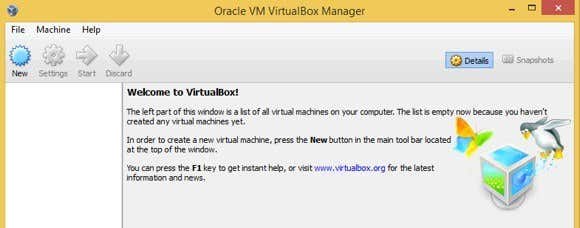
आगे बढ़ें और न्यू(New) बटन पर क्लिक करें और आपको एक पॉप अप विंडो मिलेगी जहां आपको अपने द्वारा बनाई जा रही वर्चुअल मशीन के बारे में कुछ जानकारी दर्ज करनी होगी।

आगे बढ़ें और अपनी वर्चुअल मशीन को एक नाम दें और फिर प्रकार(Type) और संस्करण(Version) चुनें । टाइप(Type) के लिए , आपके पास विंडोज़(Windows) , लिनक्स(Linux) , मैक(Mac) , बीएसडी(BSD) , सोलारिस इत्यादि जैसे विकल्प होंगे, लेकिन आप (Solaris)अन्य(Other) को चुनना चाहेंगे क्योंकि आप वास्तव में कुछ भी स्थापित करने की योजना नहीं बना रहे हैं। आप बस डिस्क या छवि से बूट करना चाहते हैं और बस।
टाइप(Type) के लिए , आपकी पसंद ज्यादातर डॉस(DOS) या Other/Unknown होगी । वहाँ कुछ अन्य विकल्प हैं, लेकिन यह बहुत विशिष्ट सामग्री है जिसे आप केवल तभी चुनेंगे जब आप उस विशेष OS को स्थापित कर रहे हों।
अगला क्लिक करें और आपको उस (Click Next)RAM की मात्रा चुननी होगी जिसे आप OS को समर्पित करना चाहते हैं। यहां मैं सुरक्षित पक्ष पर रहने के लिए 64 एमबी या 128 एमबी जैसा कुछ चुनूंगा।

अगला क्लिक करें(Click Next) और आपको यह चुनना होगा कि आप हार्ड ड्राइव चाहते हैं या नहीं। मेरे मामले में, मैंने वर्चुअल हार्ड ड्राइव न जोड़ें(Do not add a virtual hard drive) चुना क्योंकि मैं केवल बूटअप स्क्रीन लोड करना चाहता हूं और वास्तव में कुछ भी इंस्टॉल करने की आवश्यकता नहीं है।

जब आप अगला क्लिक करेंगे तो आपको एक पॉप अप संदेश मिलेगा जो आपको हार्ड ड्राइव नहीं होने के बारे में चेतावनी देगा। आप बस इसे अनदेखा कर सकते हैं। आगे बढ़ो और वर्चुअल मशीन को अंतिम रूप देने के लिए समाप्त पर क्लिक करें। (Finish)अब जब आपने इसे सेट कर लिया है, तो आपको वर्चुअलबॉक्स(VirtualBox) को बताना होगा कि बूट करने योग्य डिवाइस या छवि वास्तव में कहां रहती है।

ऐसा करने के लिए, बाएं मेनू में वर्चुअल मशीन का चयन करें ( मेरे मामले में बूट(Boot) सीडी) और स्टार्ट(Start) बटन पर क्लिक करें। आपको एक पॉप अप संदेश मिलेगा जिसमें आपसे पूछा जाएगा कि स्टार्टअप डिस्क कहाँ स्थित है। डिफ़ॉल्ट रूप से, यह आपको आपकी भौतिक CD/DVD ड्राइव के लिए ड्राइव अक्षर दिखाएगा। सुनिश्चित करें कि (Make)CD/DVDस्टार्ट(Start) प्रेस करने से पहले डाला गया है ।

यदि आपके पास एक आईएसओ(ISO) छवि है, तो ड्रॉप डाउन बॉक्स के दाईं ओर छोटे छोटे फ़ोल्डर आइकन पर क्लिक करें और यह आपको एक आईएसओ(ISO) छवि चुनने देगा। यह इसके बारे में। स्टार्ट पर क्लिक करें(Click Start) और आप इस बात से चकित होंगे कि आप पूरी बूट प्रक्रिया को अपने वर्तमान Windows/Mac/Linux सत्र के अंदर ही देख सकते हैं!
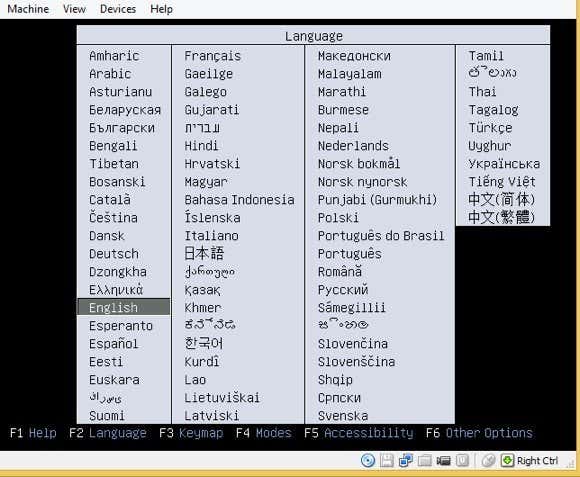
जैसा कि आप ऊपर दिए गए स्क्रीनशॉट से देख सकते हैं, मेरे पास एक बूट रिपेयर आईएसओ इमेज है जिसे मैंने (ISO)वर्चुअलबॉक्स(VirtualBox) में लोड किया है ताकि मैं अपने अगले लेख के लिए इसका स्क्रीनशॉट ले सकूं। बहुत(Pretty) प्यारा! कोई भी प्रश्न है? हमें टिप्पणियों में बताएं। आनंद लेना!
Related posts
विंडोज 10 में स्क्रीनशॉट लेने के लिए एचडीजी अल्टीमेट गाइड
पुस्तक समीक्षा - विंडोज 8 के लिए हाउ-टू गीक गाइड
GIMP प्लगइन्स इंस्टाल करना: एक कैसे-कैसे गाइड
निंटेंडो स्विच पर स्क्रीनशॉट कैसे लें
डार्क वेब पर नेविगेट करने के लिए एक त्वरित मार्गदर्शिका
Google डॉक्स पर पृष्ठभूमि का रंग कैसे बदलें
अपना खुद का लैपटॉप कैसे बनाएं
अपने ब्राउज़र से कैश्ड पेज और फाइल कैसे देखें
Xbox One या Xbox Series X को फ़ैक्टरी रीसेट कैसे करें
अपने विंडोज पीसी पर BIOS में बूट ऑर्डर कैसे बदलें
मून फोटोज के लिए 6 बेस्ट कैमरा सेटिंग्स
एक पीडीएफ फाइल में कई पेज कैसे स्कैन करें
माउस को छुए बिना अपने विंडोज पीसी को कैसे जगाए रखें?
हैक किए गए फेसबुक अकाउंट को कैसे रिकवर करें
विंडोज 10 में डीडीएस फाइलें कैसे खोलें
Google स्लाइड में संगीत कैसे जोड़ें
आत्म अलगाव से निपटने के लिए सर्वश्रेष्ठ तकनीकी विचारों में से 8
Mac OS X में स्क्रीनशॉट कैप्चर, सेव या रिकॉर्ड करें
क्रोम और फ़ायरफ़ॉक्स में पूर्ण पृष्ठ स्क्रीनशॉट कैसे कैप्चर करें
ट्रांसमिशन वेब इंटरफेस का उपयोग करना
